方法一、重置照片应用程序
1、来到系统设置-应用,在应用和功能中找到照片应用,然后点击高级选项。
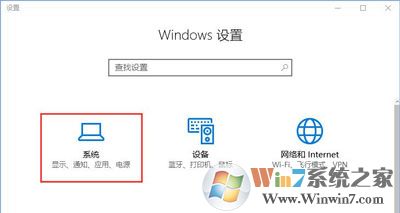
2、在高级选项中,你将看到一个重置按钮,点击此按钮,然后再在接下来弹出的对话框中点击重置。

3、稍等一段时间,当重置按钮旁边显示一个对号时,照片应用既已重置完成,重置过后,照片应用的所有设置都将恢复为默认。
方法二、重新安装照片应用程序
如果重置照片应用程序的设置没有解决问题,你可以卸载并重新安装照片应用程序。
1、要卸载照片应用程序,请以管理员身份打开PowerShell,输入并执行以下命令:
Get-AppxPackage *Microsoft.Windows.Photos* | Remove-AppxPackage
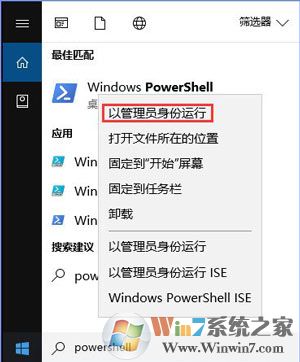
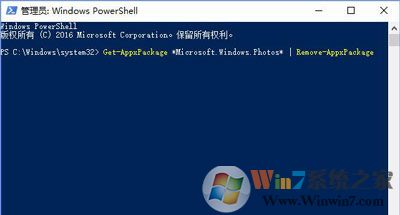
2、然后,再在应用商店搜索Microsoft Photos并重新下载安装。
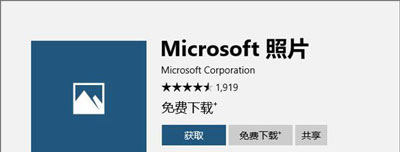
以上两个方案应该可以帮助你解决Win10自带的照片应用程序打开慢或者无法工作的问题。

方法三:若以上两个方案均无法解决问题,那么我们就只能将默认的图片查看器设置为老版的Windows照片查看器临时使用一段时间以等待win10系统更新解决此问题。1、win+i打开设置,选择应用。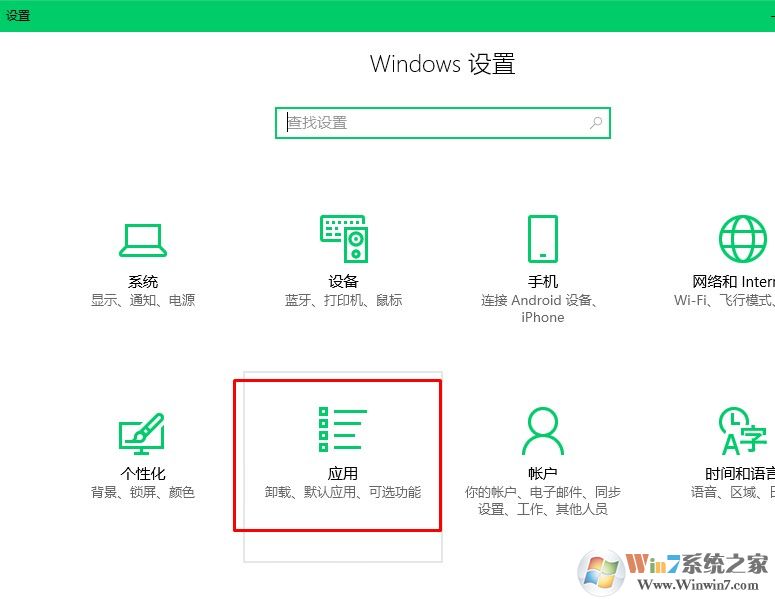 2、点击默认应用找到照片查看器。3、点击照片,选择为Windows照片查看器即可.
2、点击默认应用找到照片查看器。3、点击照片,选择为Windows照片查看器即可. 总结:以上就是Win10系统默认照片应用打不开不能查看图片的修复方法了,希望对大家有帮助。
总结:以上就是Win10系统默认照片应用打不开不能查看图片的修复方法了,希望对大家有帮助。





